无法识别硬盘
如果计算机无法识别硬盘,可能是硬盘损坏或连接问题。
Using Operating System Tools to Check Hard Drive
大多数操作系统都提供了内置工具,可以帮助用户检测硬盘的健康状况。
Windows系统 Windows System
在Windows操作系统中,可以使用“CHKDSK”命令来检查硬盘:
打开命令提示符(以管理员身份运行)。
输入命令 chkdsk C: /f /r(C: 是要检查的驱动器字母)。
按下回车键,系统会提示您在下次重启时检查该驱动器。
重启计算机,CHKDSK将自动运行并检查硬盘。
此外,Windows还提供了“磁盘管理”工具,可以查看硬盘的状态:
右键点击“此电脑”或“我的电脑”,选择“管理”。
在左侧菜单中选择“磁盘管理”。
查看硬盘的状态,如果显示为“未分配”或“离线”,则可能存在问题。
在macOS中,可以使用“磁盘工具”来检查硬盘:
打开“应用程序”文件夹,找到“实用工具”文件夹,打开“磁盘工具”。
在左侧选择要检查的硬盘。
点击“急救”选项,然后选择“运行”。
磁盘工具将检查并修复硬盘上的问题。
Using Third-Party Tools to Check Hard Drive
除了操作系统自带的工具外,还有许多第三方软件可以帮助用户检测硬盘的健康状况。这些工具通常提供更详细的信息和更全面的检测功能。
1. CrystalDiskInfo 1. CrystalDiskInfo
CrystalDiskInfo是一款免费的硬盘监测工具,可以显示硬盘的SMART(自监测、分析和报告技术)状态。使用方法如下:
下载并安装CrystalDiskInfo。
启动软件,您将看到硬盘的详细信息,包括温度、健康状态和错误率。
如果健康状态显示为“良好”,则硬盘正常;如果显示为“警告”或“坏”,则需要考虑更换硬盘。
HD Tune是一款功能强大的硬盘检测工具,提供健康状态监测、性能测试和错误扫描功能:
下载并安装HD Tune。
启动软件,选择要检测的硬盘。
点击“健康”选项卡,查看SMART信息。
可以使用“错误扫描”功能来检测硬盘上的坏道。
HDDScan是一款免费的硬盘检测工具,支持多种硬盘接口(如SATA、IDE、USB等):
下载并安装HDDScan。
启动软件,选择要检测的硬盘。
可以执行SMART检测、快速扫描和全面扫描。
结果将显示在软件界面上,便于用户查看。
有时,硬盘故障可能是由于连接不良引起的。在检测硬盘之前,确保检查以下内容:
数据线
检查硬盘的数据线是否牢固连接。如果数据线松动,可能导致硬盘无法正常工作。
电源线
确保硬盘的电源线连接良好。如果电源不足,硬盘可能无法启动。
接口
检查硬盘接口是否有灰尘或污垢,清洁接口可以改善连接质量。
数据线
检查硬盘的数据线是否牢固连接。如果数据线松动,可能导致硬盘无法正常工作。
电源线
确保硬盘的电源线连接良好。如果电源不足,硬盘可能无法启动。
接口
检查硬盘接口是否有灰尘或污垢,清洁接口可以改善连接质量。
在检测硬盘健康状况时,数据备份是一个不可忽视的环节。无论硬盘的状态如何,定期备份数据可以防止数据丢失。以下是一些备份的方法:
外部硬盘备份
将重要文件和数据备份到外部硬盘,确保在硬盘损坏时仍然可以访问数据。
云存储
使用云存储服务(如Google Drive、Dropbox等)备份数据,方便随时访问和恢复。
定期备份计划
制定定期备份计划,确保数据始终处于最新状态。
外部硬盘备份
将重要文件和数据备份到外部硬盘,确保在硬盘损坏时仍然可以访问数据。
云存储
使用云存储服务(如Google Drive、Dropbox等)备份数据,方便随时访问和恢复。
定期备份计划
制定定期备份计划,确保数据始终处于最新状态。
Hard Drive Replacement and Data Recovery
如果经过检测确认硬盘已经损坏,您需要考虑更换硬盘并恢复数据。以下是一些步骤:
选择新硬盘
根据您的需求选择适合的新硬盘,考虑容量、速度和品牌等因素。
安装新硬盘
按照说明书或教程安装新硬盘,确保连接正确。
数据恢复
如果需要恢复旧硬盘上的数据,可以使用数据恢复软件(如Recuva、EaseUS Data Recovery Wizard等)尝试恢复丢失的文件。
专业数据恢复服务
如果数据非常重要且无法自行恢复,建议寻求专业的数据恢复服务。
选择新硬盘
根据您的需求选择适合的新硬盘,考虑容量、速度和品牌等因素。
安装新硬盘
按照说明书或教程安装新硬盘,确保连接正确。
数据恢复
如果需要恢复旧硬盘上的数据,可以使用数据恢复软件(如Recuva、EaseUS Data Recovery Wizard等)尝试恢复丢失的文件。
专业数据恢复服务
如果数据非常重要且无法自行恢复,建议寻求专业的数据恢复服务。
为了延长硬盘的使用寿命并减少故障的可能性,可以采取以下预防措施:
定期检测
定期使用上述工具检测硬盘的健康状况,及时发现问题。
保持良好的通风
硬盘在工作时会产生热量,确保计算机有良好的通风,以防止过热。
避免震动和冲击
硬盘是一个机械设备,避免在工作时移动计算机,减少震动和冲击。
使用不间断电源(UPS)
使用UPS可以在停电时保护计算机,防止硬盘因突然断电而损坏。
定期检测
定期使用上述工具检测硬盘的健康状况,及时发现问题。
保持良好的通风
硬盘在工作时会产生热量,确保计算机有良好的通风,以防止过热。
避免震动和冲击
硬盘是一个机械设备,避免在工作时移动计算机,减少震动和冲击。
使用不间断电源(UPS)
使用UPS可以在停电时保护计算机,防止硬盘因突然断电而损坏。
检测硬盘是否损坏是维护计算机健康的重要步骤。通过了解常见故障症状、使用操作系统和第三方工具检测硬盘、检查连接以及定期备份数据,用户可以有效地监控硬盘状态,及时采取措施防止数据丢失。随着技术的发展,硬盘的种类和性能也在不断变化,保持对硬盘健康状况的关注,将有助于提高计算机的稳定性和数据安全性。内容摘自:https://js315.com.cn/cyzx/208700.html返回搜狐,查看更多